- Přenos dat z jedné Micro SD karty do jiného Androidu
- Jak přenést obrázky z jednoho telefonu do druhého
- Jak přenést fotografie ze starého telefonu LG do počítače
- Jak přenést fotografie ze starého Samsungu do jiného Samsungu
- Přeneste kontakty z Samsungu do iPhone
- Přenos dat od společnosti LG do společnosti Samsung
- Přenos dat ze starého tabletu do nového
- Přenos souborů z Androidu do Androidu
- Přenos fotografií iCloud na Android
- Přenos poznámek pro iPhone do systému Android
- Přeneste hudbu iTunes do Androidu
Jak přenést hudbu z Androidu do iPhone: 4 snadné a rychlé způsoby
 Přidal Lisa Ou / 25. února 2022 13:30
Přidal Lisa Ou / 25. února 2022 13:30Plánujete přejít z telefonu Android na iPhone? Všechny vaše datové soubory jsou však ve vašem starém telefonu, včetně skladeb, které jste si stáhli a uložili na Android. A tak je potřeba je přenést do nového telefonu. Ale co když nevíte jak? Zejména Android a iPhone se od sebe velmi liší. A pro mnoho lidí to není tak snadné. Ale naštěstí jste zde, protože jsme poskytli způsoby, jak dostat hudbu z Androidu do iPhone prostřednictvím jejich přenosu.
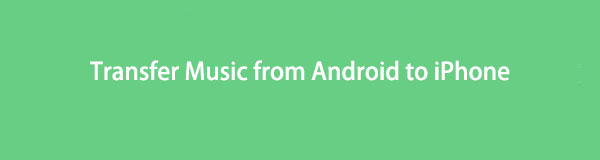

Seznam příruček
Přenos dat z iPhone, Android, iOS, počítače kamkoli a bez ztráty.
- Přesuňte soubory mezi iPhone, iPad, iPod touch a Android.
- Importujte soubory z iOS do iOS nebo z Androidu do Androidu.
- Přesuňte soubory z iPhone / iPad / iPod / Android do počítače.
- Uložte soubory z počítače do iPhone / iPad / iPod / Android.
Část 1: Jak přenést hudbu z Androidu do iPhone pomocí YouTube Music
YouTube Music je služba pro streamování hudby, která nahradila Hudbu Google Play. Ale nedělej si starosti. Nemusíte se tak moc nastavovat, protože tato aplikace je stejná jako Hudba Google Play a jakákoli jiná platforma pro streamování hudby, kterou můžete použít. Můžete pomocí této aplikace přenést hudbu z Androidu do iPhone? Určitě ano. Postupujte podle níže uvedených kroků.
Kroky odesílání hudby z Androidu do iPhone pomocí YouTube Music:
Krok 1Nejprve přejděte do obchodu App Store. Poté vyhledejte a nainstalujte YouTube Music aplikace na vašem zařízení iPhone.
Krok 2Dále spusťte aplikaci a přihlaste se k ní Účet Google or e-mail kterou jste použili na svém telefonu Android.
Krok 3Poté uvidíte všechny skladby, které jste v poslední době hráli, vaše seznamy skladeb a další. Bude synchronizován, takže k nim budete mít přístup.
Krok 4Poté začněte vybírat skladby, které se vám líbí, a klepněte na tři tečky vedle názvu hudby.
Krok 5Nakonec vyberte a klepněte na Ke stažení volba. A skladba nebo hudba se přenesou do vašeho iPhone. A to je vše!
Nezapomeňte také, že staženou hudbu můžete přehrávat offline, pokud jste si předplatili YouTube Music Premium. Pamatujte však, že si ji můžete přehrát pouze v aplikaci a po vypršení předplatného již nebudete mít přístup ke stažené skladbě z YouTube a nebudete ji moci na svém zařízení iPhone zobrazit.
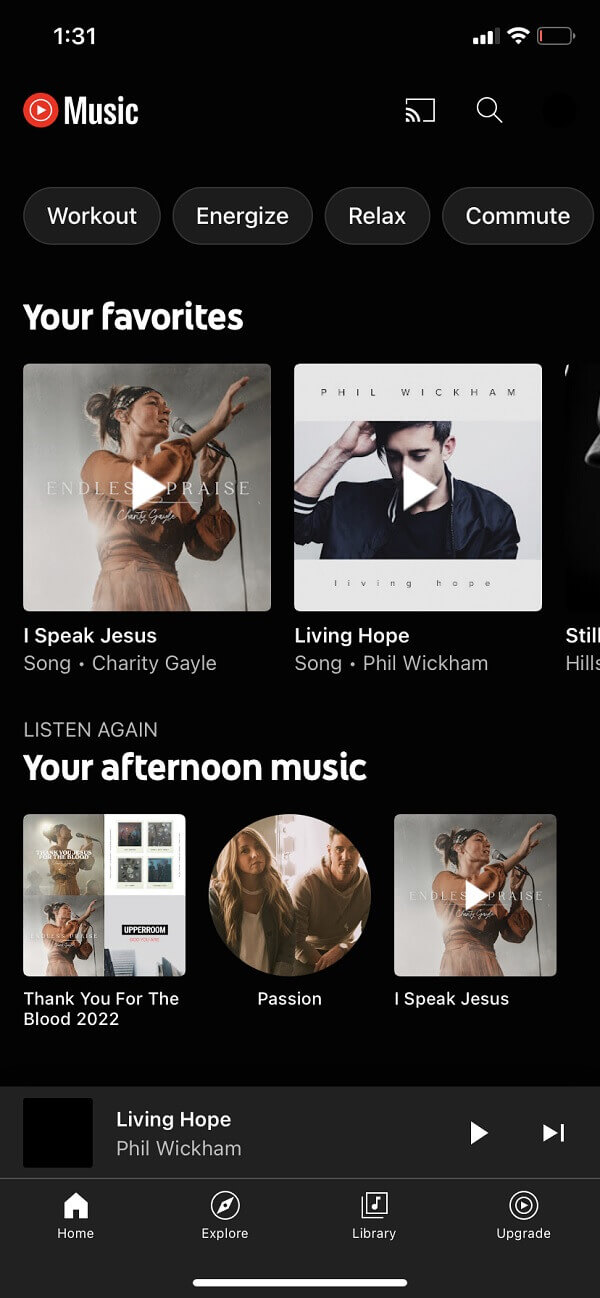
Část 2. Jak přenést hudbu z Androidu do iPhone bez iTunes přes Fonelab HyperTrans
Druhým a nejlepším způsobem, jak přesunout své skladby z Androidu do iPhone, je použití FoneLab HyperTrans. Je to nejjednodušší a nejrychlejší přenosový nástroj, který můžete použít pro své přenosové potřeby. Ve skutečnosti s ním nemůžete přenášet pouze hudbu nebo skladby, ale můžete také přenášet data, jako jsou zprávy, videa, kontakty a mnoho dalších. Navíc můžete přesouvat datové soubory mezi počítačem, zařízeními se systémem iOS a telefony se systémem Android, ze zařízení se systémem iOS na jiné az telefonů se systémem Android na další zařízení se systémem Android. Přečtěte si a postupujte podle níže uvedených podrobných pokynů pro přenos hudby ze starého zařízení Android do nového iPhone.
Přenos dat z iPhone, Android, iOS, počítače kamkoli a bez ztráty.
- Přesuňte soubory mezi iPhone, iPad, iPod touch a Android.
- Importujte soubory z iOS do iOS nebo z Androidu do Androidu.
- Přesuňte soubory z iPhone / iPad / iPod / Android do počítače.
- Uložte soubory z počítače do iPhone / iPad / iPod / Android.
Kroky, jak přenést hudbu z Androidu do iPhone pomocí FoneLab HyperTrans:
Krok 1Nejprve přejděte na oficiální stránku FoneLab HyperTrans, stáhněte si a nainstalujte nástroj do svého počítače.

Krok 2Poté připojte zařízení iPhone a Android pomocí kabelů USB k počítači. A v hlavním rozhraní klikněte na model zařízení v horní střední části a nastavte svůj telefon Android jako zdrojové zařízení.
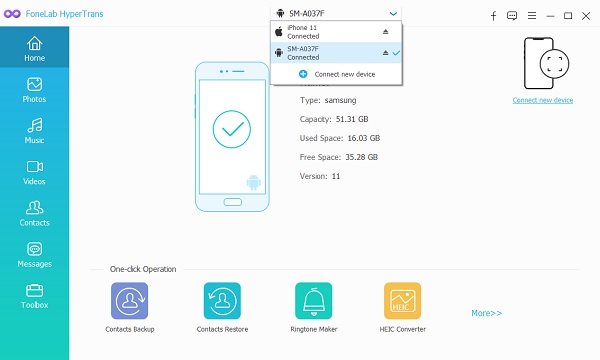
Krok 3Potom klepněte na tlačítko Hudba možnost na levém postranním panelu, protože budete přenášet hudbu. Poté budete moci vidět všechny typy zvukových souborů v telefonu Android, jako je hudba, vyzváněcí tóny, podcasty, budíky, upozornění a seznamy skladeb.
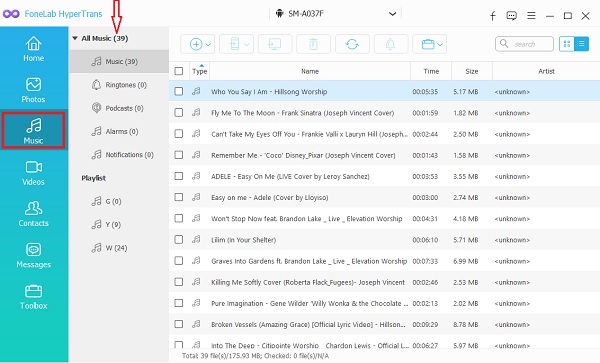
Krok 4Dále zaškrtněte hudbu, kterou chcete přenést. Nakonec klikněte na Exportovat do zařízení ikonu a vyberte svůj iPhone. A proces převodu začne. A to je vše!

Část 3. Jak přenést hudbu z Androidu do iPhone s iTunes
Dalším způsobem, jak přenést hudbu z Androidu do iPhone, je známý přehrávač médií a knihovna médií iTunes. Je to užitečná aplikace, která vám umožní spravovat položky na vašem iPhone, jako je zálohování, aktualizace, synchronizace hudby a fotografií, přenos souborů a dokonce i reset. Uživatelé iPhonů netušili, že hudbu z Androidu do iPhonu mohou přenášet pomocí iTunes. Pokud jste jedním z nich, tato metoda je pro vás. Níže uvedené kroky můžete vidět a postupovat podle nich.
Přenos dat z iPhone, Android, iOS, počítače kamkoli a bez ztráty.
- Přesuňte soubory mezi iPhone, iPad, iPod touch a Android.
- Importujte soubory z iOS do iOS nebo z Androidu do Androidu.
- Přesuňte soubory z iPhone / iPad / iPod / Android do počítače.
- Uložte soubory z počítače do iPhone / iPad / iPod / Android.
Kroky, jak přenést hudbu z Androidu do iPhone pomocí iTunes:
Krok 1Nejprve připojte svůj telefon Android k počítači pomocí kabelu USB. A vyberte složku, která obsahuje hudbu nebo skladby. Poté zkopírujte hudbu, kterou chcete přenést. A odebral telefon Android.
Krok 2Poté spusťte nainstalovanou aplikaci iTunes v počítači. Poté klikněte na Soubor na liště nabídek. V rozevírací nabídce klikněte na Přidat soubor do knihovny volba. A přidejte skladbu, kterou jste zkopírovali.
Krok 3Dále připojte svůj iPhone k počítači. Po chvíli se objeví na iTunes. Klikněte na iPhone ikona na postranním panelu, nakonec Hudba Karta.
Krok 4Nakonec zaškrtněte vedle Synchronizace hudby. A objeví se vyskakovací okno, klikněte na Sync a vyměňte pro potvrzení. Přečtěte si pokyny a pokračujte. A je to!
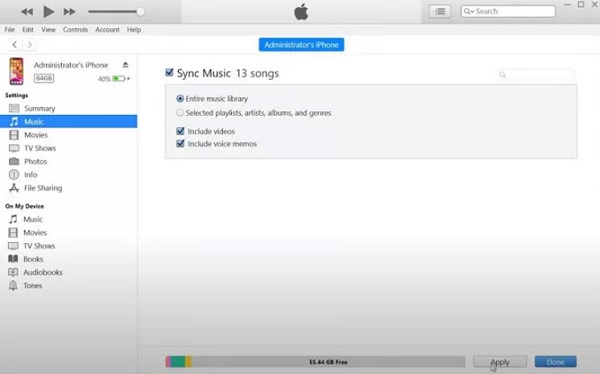
Nyní máte hudbu přenesenou ze starého Androidu do nového iPhone. Jediná věc, kterou tato aplikace znevýhodňuje, je, že pro přenos vybraného souboru musíte synchronizovat celý seznam skladeb nebo knihovnu, což vám zabere úložiště. Pokud dáváte přednost selektivnímu přenosu souborů, doporučujeme zvolit FoneLab HyperTrans.
Přenos dat z iPhone, Android, iOS, počítače kamkoli a bez ztráty.
- Přesuňte soubory mezi iPhone, iPad, iPod touch a Android.
- Importujte soubory z iOS do iOS nebo z Androidu do Androidu.
- Přesuňte soubory z iPhone / iPad / iPod / Android do počítače.
- Uložte soubory z počítače do iPhone / iPad / iPod / Android.
Část 4. Nejčastější dotazy o tom, jak přenášet hudbu z Androidu do iPhone
1. Jak přenést hudbu z Androidu do iPhone pomocí bluetooth?
WBluetooth je nejpoužívanější nástroj pro odesílání souborů nebo dat mezi zařízeními. Apple však bohužel neumožňuje přenos souborů do zařízení jiných výrobců pomocí Bluetooth. A tak to není odpověď na to, jak bezdrátově přenášet hudbu z Androidu do iPhone.
2. Můžete přenášet hudbu z Androidu do iPhone bezdrátově?
Abych na to odpověděl, ne. Prozatím neexistuje žádné řešení pro toto nebo způsob, abyste mohli své skladby přenášet z Androidu do iPhone nebo naopak bezdrátově.
Abych to uzavřel, toto jsou 3 snadné a rychlé způsoby, které můžete použít k přenosu skladeb z Androidu do iPhone. V těchto časech stále fungují, takže se na ně můžete spolehnout. Přesto mezi nimi FoneLab HyperTrans je ten, který vyniká. Má mnoho funkcí, které si uživatelé jistě užijí, zvláště pokud se snaží přenášet hudbu mezi zařízeními. Proto tento program velmi doporučujeme. Výběr je tedy na vás.
Přenos dat z iPhone, Android, iOS, počítače kamkoli a bez ztráty.
- Přesuňte soubory mezi iPhone, iPad, iPod touch a Android.
- Importujte soubory z iOS do iOS nebo z Androidu do Androidu.
- Přesuňte soubory z iPhone / iPad / iPod / Android do počítače.
- Uložte soubory z počítače do iPhone / iPad / iPod / Android.
